4-5. Crear una regla para extraer el número de acreedor
Volver a
Pasos de esta fase
En este paso incorporaremos una función en el formulario que utilizará una regla para extraer el campo Número de acreedor del campo de registro cuando se cree un acreedor correctamente en SAP.
En esta página
Crear un grupo Número de acreedor y una regla
- En primer lugar, crearemos un grupo llamado Número de acreedor y lo añadiremos al final del formulario. Asígnele las propiedades siguientes:
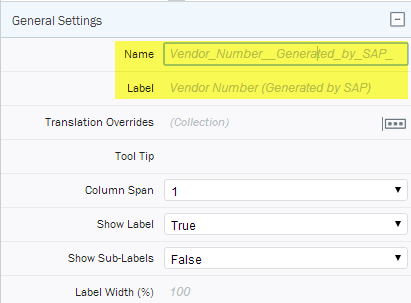
- A continuación, añada un elemento de cuadro de texto al grupo Número de acreedor. Asigne al elemento de cuadro de texto las opciones siguientes:
- Nombre: Número_de_acreedor_generado_por_SAP
- Enlace: Número_de_acreedor_generado_por_SAP
- Tipo de elemento: CuadroDeTexto
- Obligatorio: Falso
- Solo lectura: Verdadero
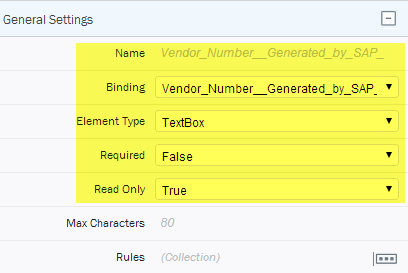
- En el panel Propiedades del cuadro de texto, junto a Reglas, haga clic en el botón de opciones [...].
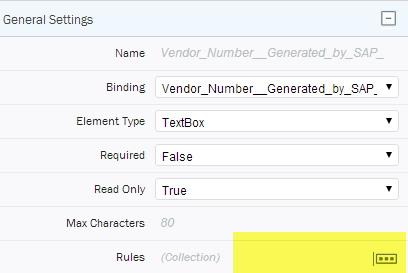
- En la pantalla Crear regla:
- Etiqueta: Escriba VendorNumberExtract.
- Tipo: Seleccione Acción en el menú desplegable.
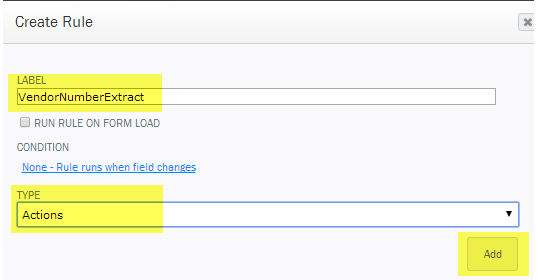
- Haga clic en Añadir y, a continuación, seleccione Asistente de reglas.
- En la pantalla Añadir acción de regla:
- Acción: Seleccione Establecer un valor de campo en el menú.
- Campo: Seleccione Número_de_acreedor_generado_por_SAP en el menú.
- Valor: Haga clic en el botón [F/x] (Fórmula).
El típico mensaje de registro de SAP que aparece cuando un acreedor que se ha creado correctamente muestra una cadena de diez dígitos que se encuentra en la octava posición del registro de salida. Por lo tanto, crearemos la regla que establecerá el número de acreedor mediante la función Substring.
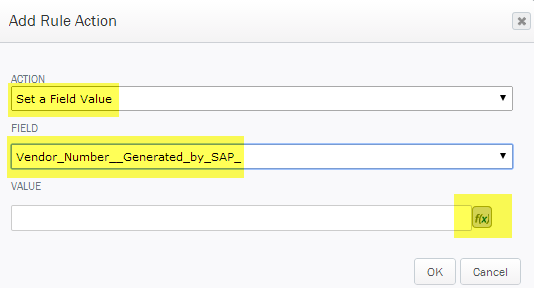
- En la pantalla Insertar fórmula, haga clic en Insertar función.
- En la pantalla Seleccionar una función, seleccione Substring en el menú desplegable.
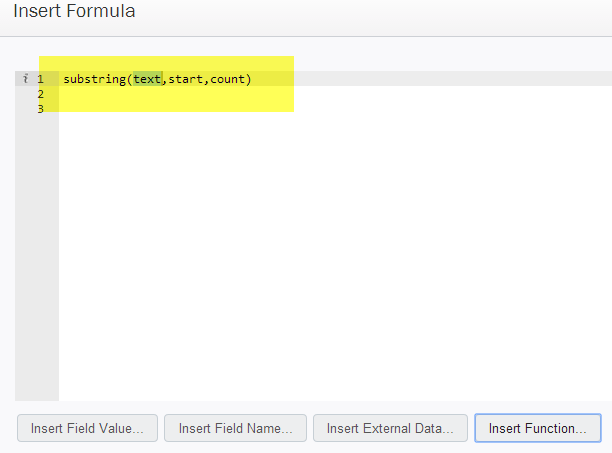
- Haga clic en Insertar valor de campo.
- En la pantalla Seleccionar un campo, expanda XK01_XML_Mapping_TXR y, a continuación, expanda XK01_XML_Mapping_TXR_Output. Haga clic en CAMPO DE REGISTRO y, a continuación, en Aceptar.
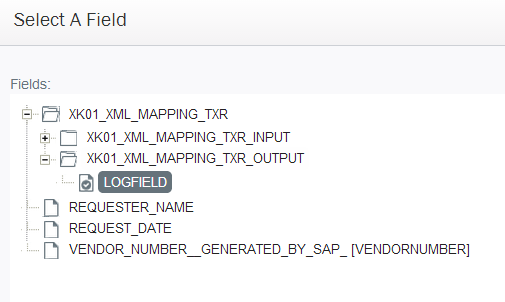
Debería ver lo siguiente:
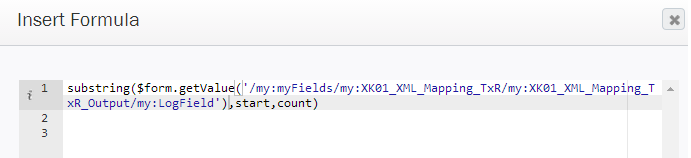
- Haga clic en Aceptar.
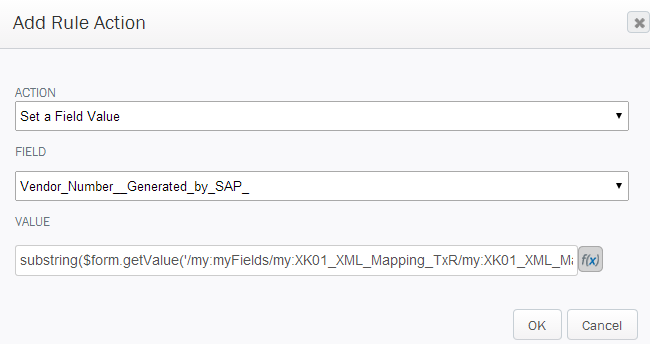
- Haga clic en Aceptar.
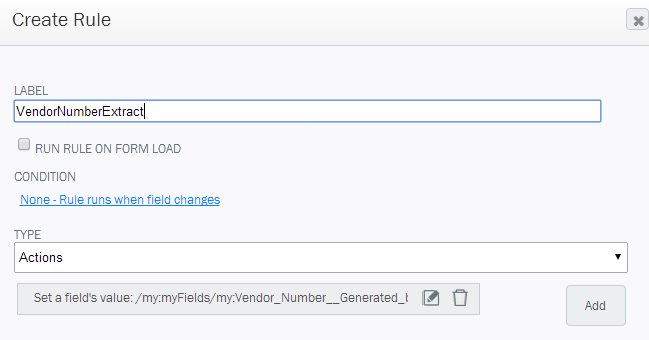
- Haga clic en Aceptar por última vez para finalizar.
Crear reglas para las condiciones de error
Ahora crearemos dos reglas:
- La primera es una regla de formato que simplemente resalta el campo cuando hay un error en el campo de registro.
- El segundo error establece el número de acreedor en blanco.
Crear una regla de formato
- Haga clic en el campo Número de acreedor.
- En el panel Propiedades del cuadro de texto, junto a Reglas, haga clic en el botón de opciones [...].
- En la pantalla Editor de reglas, haga clic en Añadir y, a continuación, en Asistente de reglas.
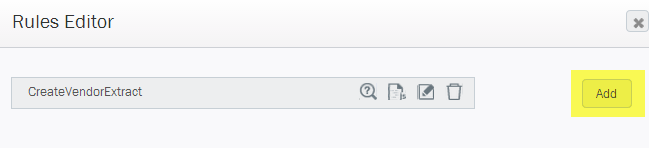
- En la pantalla Crear regla:
- Etiqueta: Escriba Error de SAP.
- Condición: Haga clic en Ninguna; la regla se ejecuta cuando cambia el campo.
En la pantalla Condición de la regla, en Ejecutar regla cuando la condición es verdadera, seleccione Campo de registro en el menú. En el campo siguiente, seleccione Comienza por... y, en el último campo, escriba Err, como se muestra en el ejemplo siguiente. Haga clic en Aceptar.
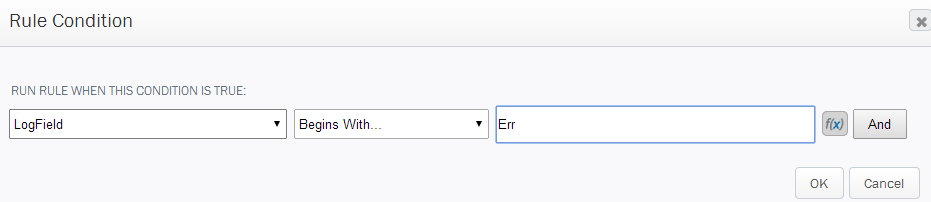
- En Tipo, haga clic en la flecha desplegable y, a continuación, seleccione Formato en el menú.
- En Aplicar estilos a campos, haga clic en la flecha desplegable y, a continuación, seleccione Campo de registro en el menú.
- Establezca el color de fondo y de texto para indicar un error. En el ejemplo siguiente, establecemos el fondo del campo de registro en color amarillo y el texto, en rojo.
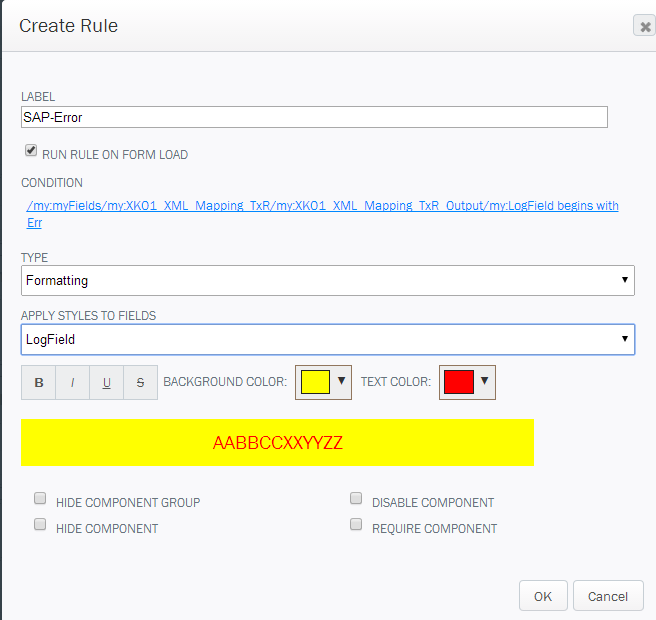
- Haga clic en Aceptar para terminar.
Crear una regla para establecer el campo de error en blanco
- Haga clic en el campo Número de acreedor.
- En el panel Propiedades del cuadro de texto, junto a Reglas, haga clic en el botón de opciones [...].
- En la pantalla Editor de reglas, haga clic en Añadir y, a continuación, en Asistente de reglas.
- En la pantalla Crear regla:
- Etiqueta: Escriba BlankVendorNumberonError.
- Tipo: Haga clic en la flecha desplegable y seleccione Acciones.
- Haga clic en Añadir.
- En la pantalla Añadir acción de regla:
- Acción: Seleccione Establecer un valor de campo en el menú.
- Campo: Seleccione Número_de_acreedor_generado_por_SAP_.
- Valor: Escriba signos de interrogación con un espacio entre ellos, como se muestra a continuación: « ».
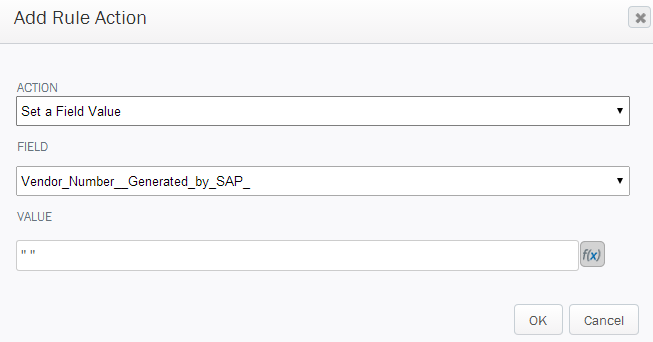
Haga clic en Aceptar.
- En la pantalla Crear regla, en Condición, haga clic en Ninguna: la regla se ejecuta cuando cambia el campo.
En la pantalla Condición de la regla, en Ejecutar regla cuando la condición es verdadera, seleccione Campo de registro en el menú. En el campo siguiente, seleccione Comienza por... y en el último campo, escriba Err, como se muestra en el ejemplo siguiente.
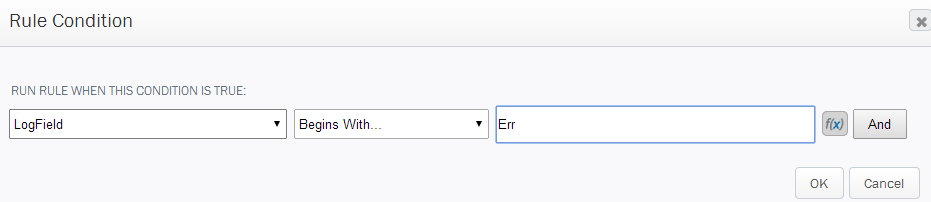
- Haga clic en Aceptar.
- Haga clic en Aceptar.
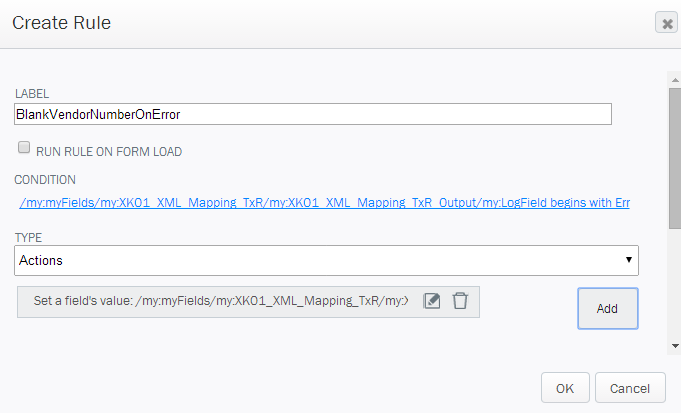
- Haga clic en Aceptar para terminar.
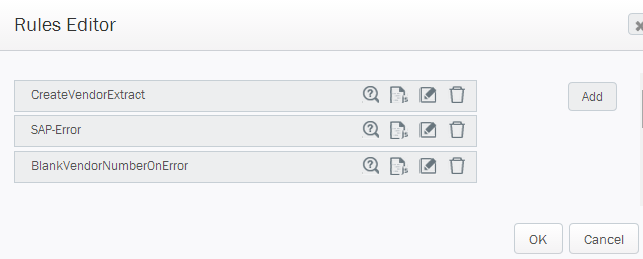
 Inicio
Inicio Centro de ayuda
Centro de ayuda Soporte
Soporte Imprimir
Imprimir Comentarios
Comentarios




 Volver al principio
Volver al principio Marcas comerciales
Marcas comerciales